ヘルプを表示します
 変更を提案
変更を提案


ネットアップでは、BlueXPとその クラウド サービス をさまざまな方法でサポートしています。ナレッジベース( KB )記事やコミュニティフォーラムなど、 24 時間 365 日利用可能な幅広いセルフサポートオプションをご用意しています。サポート登録には、 Web チケット処理によるリモートテクニカルサポートが含まれます。
クラウドプロバイダのファイルサービスのサポート
クラウドプロバイダのファイルサービスとそのインフラ、またはサービスを使用する解決策に関連するテクニカルサポートについては、該当する製品のBlueXPドキュメントの「困ったときは」を参照してください。
BlueXPおよびそのストレージソリューションとサービスに固有のテクニカルサポートを受けるには、以下に記載されているサポートオプションを使用してください。
セルフサポートオプションを使用します
ネットアップサポートと一緒にケースを作成します
上記のセルフサポートオプションに加え、サポートを有効にしたあとで問題が発生した場合は、ネットアップサポートの担当者と相談して解決できます。
-
[ケースの作成]*機能を使用するには、最初にNetApp Support SiteクレデンシャルをBlueXPログインに関連付ける必要があります。 "BlueXPログインに関連付けられているクレデンシャルの管理方法について説明します"。
-
シリアル番号のあるONTAPシステムのケースをオープンする場合は、そのシステムのシリアル番号にNSSアカウントを関連付ける必要があります。
-
BlueXPで、*[ヘルプ]>[サポート]*を選択します。
-
[Resources]ページで、[Technical Support]で次のいずれかのオプションを選択します。
-
電話で誰かと話をしたい場合は、*[電話]*を選択します。netapp.comのページに移動し、電話番号が表示されます。
-
[ケースの作成]*を選択して、NetAppサポートスペシャリストとのチケットをオープンします。
-
Service:問題 が関連付けられているサービスを選択します。たとえば、サービス内のワークフローまたは機能を備えたテクニカルサポート問題 に固有のBlueXPなどです。
-
作業環境:ストレージに該当する場合は、* Cloud Volumes ONTAP *または*オンプレミス*を選択し、関連する作業環境を選択します。
作業環境のリストは、サービスの上部バナーで選択したBlueXP 組織(またはアカウント)、プロジェクト(またはワークスペース)、コネクタの範囲内にあります。
-
ケース優先度:ケースの優先度を選択します。優先度は、[低]、[中]、[高]、[クリティカル]のいずれかになります。
これらの優先度の詳細を確認するには、フィールド名の横にある情報アイコンの上にマウスポインタを合わせます。
-
*事象の説明 *:実行したエラーメッセージやトラブルシューティング手順など、問題の詳細な概要 を入力します。
-
その他のメールアドレス:この問題 を他のユーザーに知らせる場合は、追加のメールアドレスを入力します。
-
添付ファイル(オプション):一度に1つずつ、最大5つの添付ファイルをアップロードできます。
添付ファイルはファイルあたり25 MBに制限されています。サポートされているファイル拡張子は、txt、log、pdf、jpg/jpeg、rtf、 doc/docx、xls/xlsx、およびcsv。
-
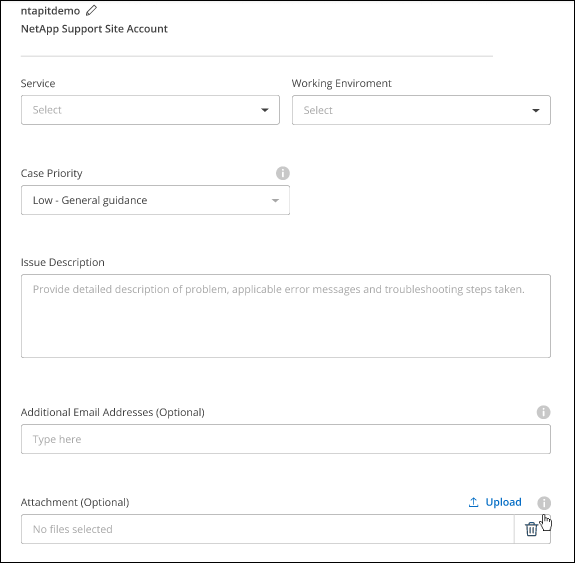
-
ポップアップにサポートケース番号が表示されます。ネットアップのサポート担当者がケースを確認し、すぐに対応させていただきます。
サポートケースの履歴を確認するには、*[設定]>[タイムライン]*を選択し、「サポートケースの作成」というアクションを検索します。 右端のボタンをクリックすると、アクションを展開して詳細を表示できます。
ケースを作成しようとすると、次のエラーメッセージが表示される場合があります。
"選択したサービスに対してケースを作成する権限がありません"
このエラーは、NSSアカウントとそれに関連付けられているレコードの会社が、BlueXPアカウントのシリアル番号(例960xxxx)または動作環境のシリアル番号。次のいずれかのオプションを使用して、サポートを受けることができます。
-
製品内のチャットを使用します
-
テクニカル以外のケースをに送信します https://mysupport.netapp.com/site/help
サポートケースの管理(プレビュー)
アクティブなサポートケースと解決済みのサポートケースは、BlueXPから直接表示および管理できます。NSSアカウントと会社に関連付けられたケースを管理できます。
ケース管理はプレビューとして使用できます。今後のリリースでは、この点をさらに改良し、機能を強化する予定です。製品内のチャットでご意見をお寄せください。
次の点に注意してください。
-
ページ上部のケース管理ダッシュボードには、次の2つのビューがあります。
-
左側のビューには、指定したユーザNSSアカウントによって過去3カ月間にオープンされたケースの総数が表示されます。
-
右側のビューには、ユーザのNSSアカウントに基づいて、過去3カ月間にオープンしたケースの総数が会社レベルで表示されます。
テーブルの結果には、選択したビューに関連するケースが反映されます。
-
-
目的の列を追加または削除したり、[優先度]や[ステータス]などの列の内容をフィルタリングしたりできます。他の列には、並べ替え機能だけがあります。
詳細については、以下の手順を参照してください。
-
ケースごとに、ケースノートを更新したり、ステータスが「Closed」または「Pending Closed」でないケースをクローズしたりすることができます。
-
BlueXPで、*[ヘルプ]>[サポート]*を選択します。
-
[ケース管理]*を選択し、プロンプトが表示されたらNSSアカウントをBlueXPに追加します。
ケース管理*ページには、BlueXPユーザアカウントに関連付けられたNSSアカウントに関連するオープンケースが表示されます。これは、* NSS管理*ページの上部に表示されるNSSアカウントと同じです。
-
必要に応じて、テーブルに表示される情報を変更します。
-
[Organization's Cases]*で[View]*を選択すると、会社に関連付けられているすべてのケースが表示されます。
-
正確な日付範囲を選択するか、別の期間を選択して、日付範囲を変更します。
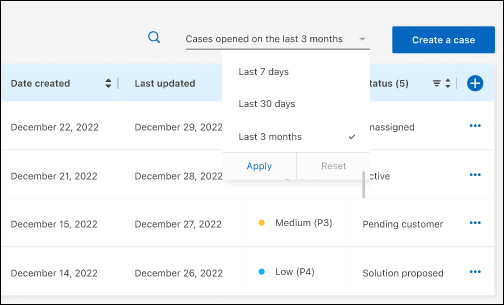 ページのテーブルの上にあるオプションのスクリーンショット。正確な日付範囲、または過去7日、30日、または3カ月を選択できます。"]
ページのテーブルの上にあるオプションのスクリーンショット。正確な日付範囲、または過去7日、30日、または3カ月を選択できます。"] -
列の内容をフィルタリングします。
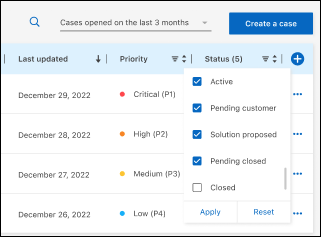 列のフィルタオプションのスクリーンショット。[Active]や[Closed]など、特定のステータスに一致するケースを除外できます。"]
列のフィルタオプションのスクリーンショット。[Active]や[Closed]など、特定のステータスに一致するケースを除外できます。"] -
テーブルに表示される列を変更するには、
 次に、表示する列を選択します。
次に、表示する列を選択します。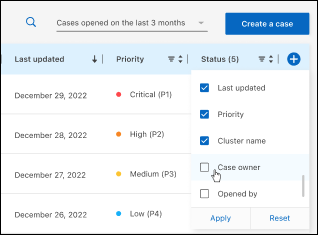
-
-
既存のケースを管理するには、
 使用可能なオプションのいずれかを選択します。
使用可能なオプションのいずれかを選択します。-
ケースの表示:特定のケースの詳細を表示します。
-
ケースノートの更新:問題の詳細を入力するか、*ファイルのアップロード*を選択して最大5つのファイルを添付します。
添付ファイルはファイルあたり25 MBに制限されています。サポートされているファイル拡張子は、txt、log、pdf、jpg/jpeg、rtf、 doc/docx、xls/xlsx、およびcsv。
-
ケースをクローズ:ケースをクローズする理由の詳細を入力し、*ケースをクローズ*を選択します。
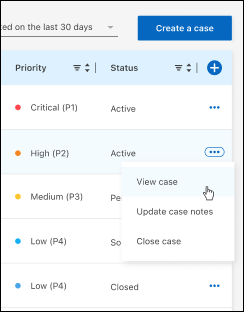
-


